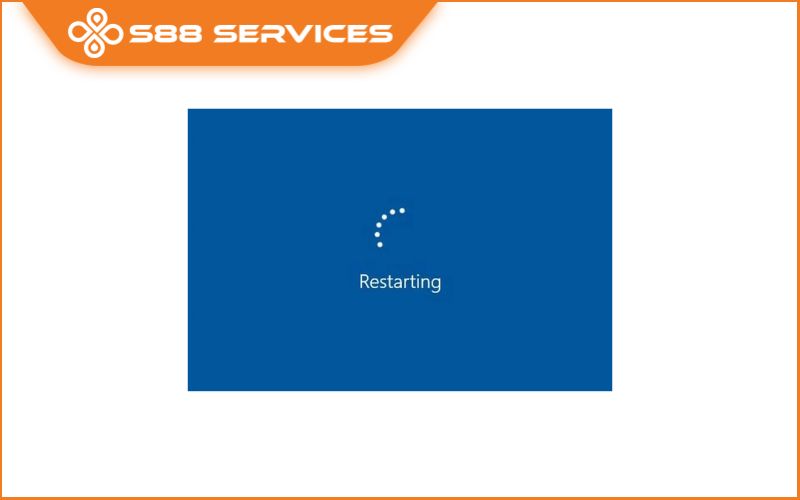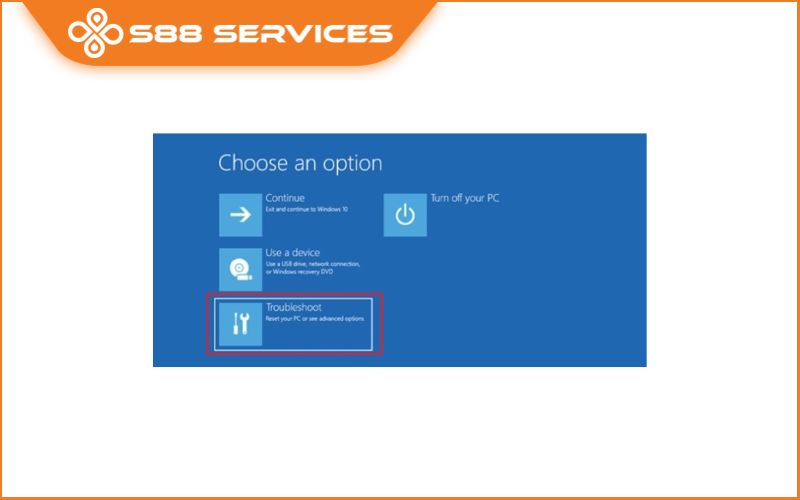Hôm đó mình chỉ restart máy sau khi cập nhật Windows, ai ngờ màn hình đứng yên ở dòng “Restarting” cả tiếng đồng hồ! Tưởng phải mang đi sửa, ai ngờ chỉ mất 2 phút là xử lý xong. Nếu bạn cũng đang bị tình trạng laptop bị treo Restarting, thử ngay mấy cách dưới đây nhé, cực kỳ nhanh và hiệu quả đó. Ngoài ra, S88 Services còn chuyên nhận sửa các lỗi máy tính bị đơ/ sửa laptop/ sửa máy tính nhanh chóng, lấy ngay.

Vì sao laptop bị treo Restarting?
Theo mình tìm hiểu, lỗi laptop bị treo Restarting thường do mấy nguyên nhân này:
- Cập nhật Windows bị lỗi: Nhiều khi update xong, máy không restart được vì có file hệ thống bị lỗi.
- Driver xung đột: Đặc biệt là mấy cái như card đồ họa hay mạng – nếu driver cũ hoặc không tương thích là dễ bị treo.
- Phần mềm chạy ngầm không đóng được: Nhiều app chạy nền “cứng đầu” khiến máy cứ đứng mãi ở dòng Restarting.
- Ổ cứng quá chậm hoặc bị lỗi: Ai dùng ổ HDD cũ chắc hiểu cảm giác máy đơ mỗi lần tắt mở.
- Virus/phần mềm độc hại: Có thể gây lỗi hệ thống, khiến Windows không tắt được như bình thường.
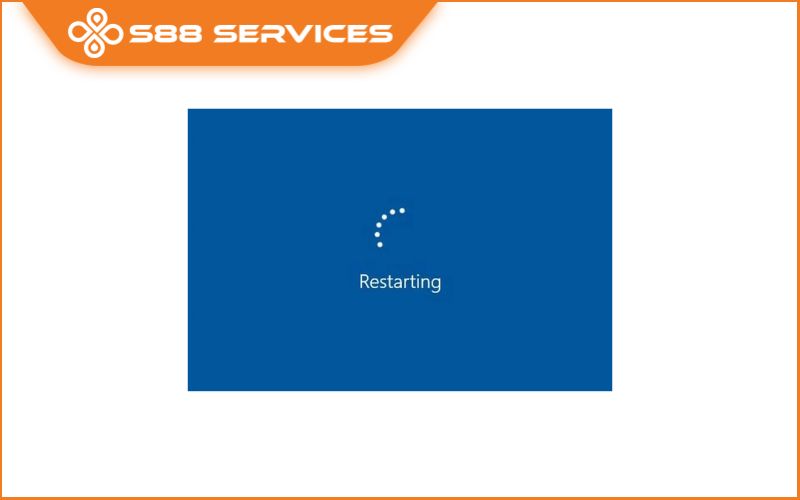

Các cách xử lý lỗi laptop bị treo Restarting
Nhấn giữ nút nguồn để tắt hẳn máy
Khi laptop bị treo ở màn hình Restarting, thường là do quá trình tắt máy bị lỗi - có thể do xung đột phần mềm, lỗi cập nhật hoặc driver bị treo. Windows sẽ "kẹt" trong vòng lặp khởi động lại và không thể tiếp tục.
- Cách làm:
Bước 1: Nhấn giữ nút nguồn 5-10 giây đến khi máy tắt hẳn.
Bước 2: Sau đó, chờ vài giây rồi bật lại như bình thường.
- Kết quả: Máy mình lúc đó vào lại Windows bình thường, không bị mất dữ liệu hay gì cả. Tuy nhiên, nếu bạn bật lại mà vẫn bị treo, hãy tiếp tục đọc tiếp nhé.

Ngắt nguồn hoàn toàn (đặc biệt với laptop có pin rời)
Một số laptop vẫn giữ điện trong mạch dù đã tắt bằng nút nguồn. Điều này có thể khiến bộ nhớ tạm chưa được xóa hết và lỗi Restarting tiếp tục diễn ra.
- Cách làm:
+ Với pin rời: tháo pin ra, rút sạc, giữ nút nguồn 20 giây để xả hết điện.
+ Với pin liền: vẫn giữ nút nguồn lâu hơn, khoảng 30 giây.
+ Sau đó khởi động lại máy.
- Kết quả: Cách này giúp “reset nhẹ” phần cứng - thường rất hiệu quả khi máy bị kẹt ở trạng thái khởi động.
Vào Safe Mode để xử lý gốc lỗi
Nếu sau khi khởi động lại, máy vẫn cứ treo ở màn hình Restarting, khả năng cao là Windows gặp lỗi hệ thống – ví dụ do file cập nhật bị lỗi, driver xung đột, v.v.
- Cách làm:
Bước 1: Tắt nguồn 2-3 lần liên tiếp, Windows sẽ tự vào chế độ Advanced Options.
Bước 2: Chọn Troubleshoot > Advanced Options > Startup Settings > Restart.
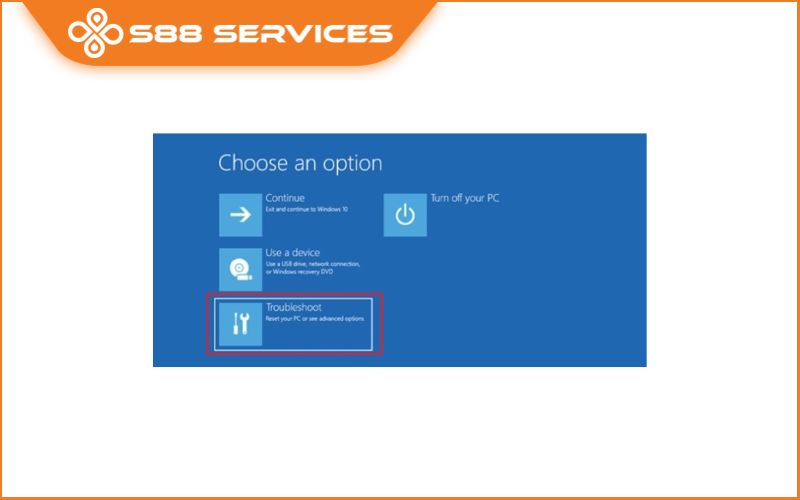
Bước 3: Khi hiện danh sách tùy chọn, nhấn F4 để vào Safe Mode.
Bước 4: Vào được Safe Mode rồi, bạn có thể:
- Gỡ bản cập nhật mới nhất
- Cập nhật driver mới hoặc rollback về bản cũ
- Chạy System Restore nếu có tạo điểm khôi phục

Cài lại Windows nếu đã thử các cách trên
Nếu bạn đã thử tất cả cách trên mà vẫn laptop bị treo Restarting liên tục, có thể Windows đã hỏng file hệ thống nặng. Lúc này, cài lại Windows là cách nhanh và sạch nhất.
- Cách làm:
+ Dùng USB boot hoặc đĩa cài đặt Windows
+ Cài lại hệ điều hành, nên chọn giữ lại dữ liệu cá nhân nếu không muốn mất file

- Lưu ý: Cài mới Windows sẽ giúp máy chạy mượt trở lại, nhưng nhớ sao lưu dữ liệu quan trọng nếu có thể nhé.
Tình trạng laptop bị treo Restarting nhìn thì có vẻ nghiêm trọng, nhưng thật ra xử lý cũng không quá phức tạp. Như trường hợp của mình chỉ cần giữ nút nguồn và chờ một chút là xong. Tuy nhiên, nếu lỗi vẫn tái diễn, bạn nên mang máy đi kiểm tra nhé, bạn cũng có thể mang qua S88 Services để được chuyên viên kỹ thuật kiểm tra cho bạn nhé!!!
 |
 |

===================
S88 Services - Chuỗi trung tâm dịch vụ máy tính, laptop có hơn 10 năm kinh nghiệm, đi đầu trong lĩnh vực cung cấp các dịch vụ cần thiết để chăm sóc toàn diện cho các thiết bị công nghệ, bao gồm:
- Dịch vụ sửa chữa, bảo dưỡng máy tính, laptop
- Dịch vụ dán decal, skin làm đẹp cho laptop, điện thoại, máy ảnh,...
- Dịch vụ phân phối các linh kiện, phụ kiện điện tử chính hãng đến từ các thương hiệu lớn như Lenovo, Asus, Dell, Sony, Acer, Apple…
Hãy đến ngay với #S88Services - Hệ thống chăm sóc toàn diện laptop Số 1 Việt Nam!
--------------------------------
Hệ thống S88 Services:
✆ Liên hệ hotline - 0247.106.9999
✆ Nhắn tin: https://m.me/s88vn
✆ Website: http://s88.vn/
Địa chỉ:
✣ 40 Trần Đại Nghĩa - Hai Bà Trưng - Hà Nội (số máy lẻ 310)
✣ 164 Nguyễn Xiển - Thanh Xuân - Hà Nội (số máy lẻ 311)
✣ Số 9 đường Huỳnh Thúc Kháng kéo dài (gần Bệnh viện GTVT) - Đống Đa - Hà Nội (số máy lẻ 312)
✣ 106 Hồ Tùng Mậu - Cầu Giấy - Hà Nội (số máy lẻ 313)
✣ 378 Phạm Văn Đồng - Từ Liêm - Hà Nội (số máy lẻ 411)
✣ 166 Vạn Phúc - Hà Đông - Hà Nội (số máy lẻ 224)
 |
 |